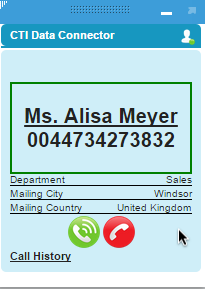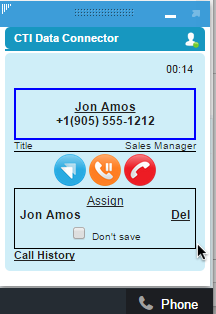Placetel CTI für Salesforce
Die Service Cloud Konsole kann mit oder ohne Interaktionsprotokoll (benötigt spezielles Setup) in Kombination mit Placetel CTI für Salesforce® verwendet werden.
Die Optionen des CTI Data Connector SoftPhone in der Service Cloud Konsole sind etwas abweichend von den Optionen der Standard Konfiguration in Salesforce. Die verfügbaren Optionen im SoftPohne hängen davon ab ob das Interaktionsprotokoll verwendet wird oder nicht.
Eingangsbildschirm - Service Cloud Konsole
In der Service Cloud Konsole, ist das CTI Data Connector SoftPhone in der unten rechten Ecke 'versteckt'. Klicken Sie auf das Symbol ![]() um das CTI Data Connector SoftPhone anzuzeigen.
um das CTI Data Connector SoftPhone anzuzeigen.
Es erscheint automatisch, wenn ein Gespräch begonnen wird.
Eingehender Anruf
Eingehende Anrufe werden im CTI Data Connector SoftPhone auf der rechten Seite des Bildschirmes in einem grünen Rahmen angezeigt. Die Account/Lead/Kontakt Detaildaten werden in einem neuen TAB angezeigt. Zu weiteren Details der CTI Data Connector SoftPhone Funktionalität siehe CTI Data Connector SoftPhone
Ausgehender Anruf
Ausgehende Anrufe werden im CTI Data Connector SoftPhone auf der rechten Seite des Bildschirmes in einem blauen Rahmen angezeigt. Zu weiteren Details der CTI Data Connector SoftPhone Funktionalität siehe CTI Data Connector SoftPhone
Kundenvorgänge
Typischerweise wird die Service Cloud in Kombination mit Kundenvorgängen benutzt. Placetel CTI für Salesforce ermöglicht dass für ein- und ausgehende Gespräche Kundenvorgänge automatisch angelegt werden oder der Kundenvorgang vom selben Tag angezeigt wird. Wie diese Funktion angeschaltet wird siehe: Mit Kundenvorgängen arbeiten.
Einmal aktiviert, ändert sich die Funktionalität in der Service Cloud Konsole.
Hinweis: Diese Funktion ist nicht für Leads verfügbar.
Ausgehende Anrufe
Wenn von einer Account oder Kontakt Liste gewählt wird
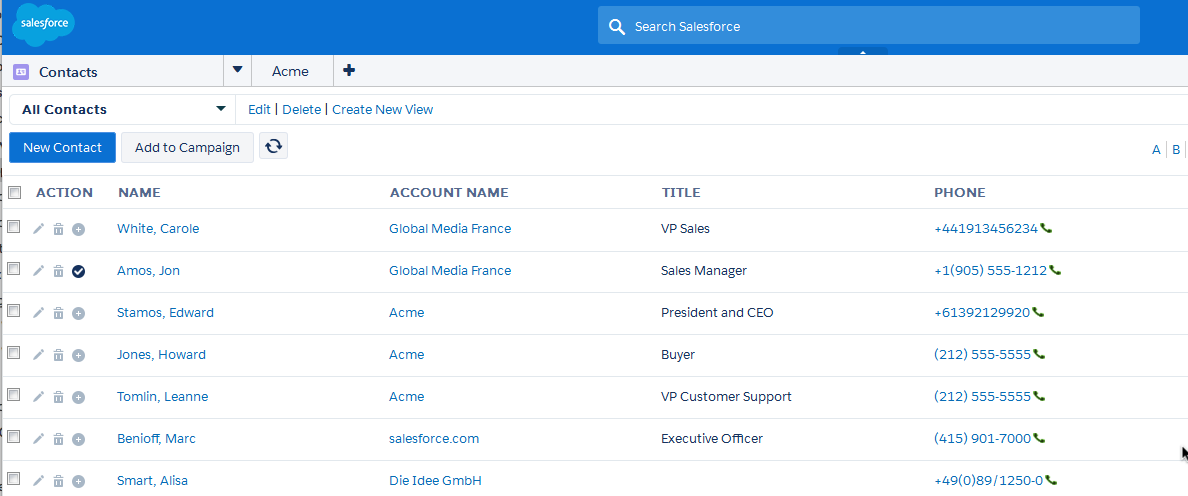
wird anschließend der Account im Primären TAB und der Kontakt und Case in einem SubTab geöffnet.
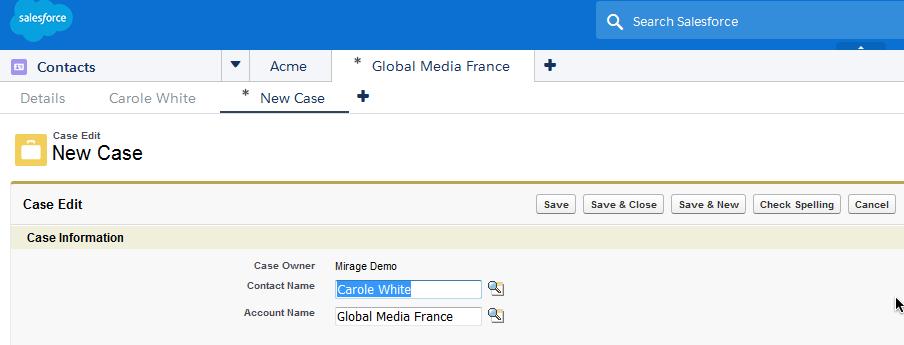
Eingehende Gespräche
Wenn ein Account oder Kontakt ermittelt werden kann, wird anschließend der Account im Primären TAB und der Kontakt und Case in einem SubTab geöffnet.
Einen Kundenvorgang zu dem Anruf zuordnen
Das CTI Data Connector SoftPhone wird automatisch den Account oder Kontakt anzeigen und dem Gespräch zuordnen.
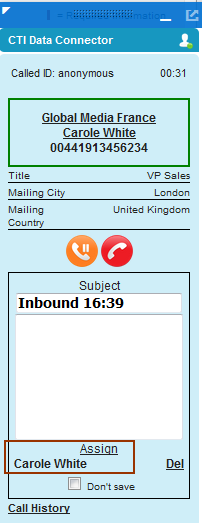
Sofern der Kundenvorgang gespeichert wird während das Gespräch noch aktiv ist, wird der Telefonanruf automatisch dem Kundenvorgang zugeordnet nachdem das Gespräch beendet ist.
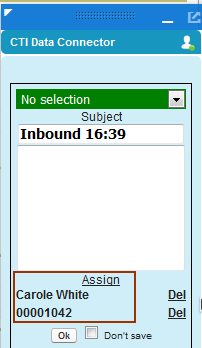
Wen der Telefonanruf beendet wird bevor der Kundenvorgang gespeichert wurde, sind die nachfolgenden Schritte notwendig:
•Den Kundenvorgang speichern
•Auf die Speichern Schaltfläche im CTI Data Connector SoftPhone klicken um den Anruf dem Kundenvorgang zuzuordnen
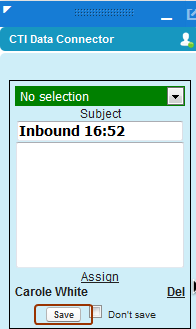
Andernfalls wird der Anruf nur dem Account oder Kontakt zugeordnet aber nicht dem Kundenvorgang.

Da ein Telefonanruf eine Aktivität erzeugt kann der Anruf wie folgt zugewiesen werden
•einem Kontakt und einem Kundenvorgang
•einem Kundenvorgang (ohne Account und Kontakt)
•einem Kontakt (ohne Kundenvorgang)
•einem Kontakt und Account
•einem Account
aber niemals einem Account und Kundenvorgang gleichzeitig.
Daher ist es empfehlenswert immer einen Kontakt zu wählen wenn ein Kundenvorgang zugeordnet werden soll.
Interaktionsprotokoll
Die Besonderheit der Service Cloud Konsole ist das Interaktionsprotokoll. Sie geben die Telefonnotiz im Interaktionsprotokoll ein und nicht im CTI Data Connector SoftPhone
Das das CTI Data Connector SoftPhone die selbe Funktionalität mit Notizen bietet und das Interaktionsprotokoll viele Einschränkungen hat, wird nicht empfohlen, das Interaktionsprotokoll zu nutzen.
Nachdem das Gespräch beendet ist, klicken Sie auf die Schaltfläche: Speichern & neues Protokoll 
•Sie können Protokoll speichern wählen solange das Gespräch aktiv ist aber NIEMALS während dem Gespräch die Schaltfläche Speichern & neues Protokoll
•Wenn das Gespräch beendet ist, drücken Sie auf Speichern & neues Protokoll
•Wenn Call Wrap Up / Gesprächsergebnis aktiviert ist, muss auf Speichern & neues Protokoll geklickt werden nachdem eine Gesprächsergebnis ausgewählt wurde
•Automatisch Aktivität nach Gesprächsende (ausgehend / eingehend) öffnen und automatisch speichern geht nur wenn während dem Gespräch die Schaltfläche Protokoll speichern gedrückt wird
Die Funktion, das Gespräch einem Account / Kontakt etc. zuzuweisen ist nicht verfügbar da die Zuordnung über das Interaktionsprotokoll erfolgt.
Wie das Interaktionsprotokoll eingeschaltet wird siehe Service Cloud Setup.
CTI Data Connector SoftPhone unterstützt das Arbeiten mit mehreren Monitoren in der Service Cloud. Sie können das CTI Data Connector SoftPhone innerhalb des selben Monitors oder auf einen anderen Monitor verschieben.
Wenn Symbol rechts oben hell angezeigt wird, können Sie das CTI Data Connector SoftPhone auf einen anderen Bildschirm verschieben.
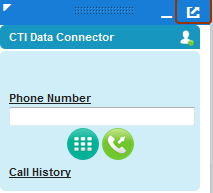
Konfiguration: Multi-Monitor Support in der Service Cloud anschalten